


  |  | ||
В этом разделе описываются инструменты пользователя в меню Настройки приема в Функциях факса.
Включить режим приема
Укажите способ приема факсимильных документов.
Настройкой по умолчанию является Авт. прием.
Запрограммир. спец. отправителя
Заранее запрограммировав определенных получателей в качестве специальных отправителей, можно задать различные действия для специальных отправителей.
Для подробной информации о порядке программирования Спец. отправителя см. "Спец. отправители для разл. обработки".
Спец.отправ.прогр.: Список печати.
Можно напечатать список специальных отправителей.
Нажмите на [Функции факса].
Нажмите на [Уст. прием.].
Нажмите на [Спец.отправ.прогр.Список печати.].
Нажмите клавишу [Пуск].
Чтобы отменить печать списка до нажатия на клавишу [Пуск], нажмите на клавишу [Отмена] или [Сброс/Стоп].
Чтобы отменить печать после нажатия на клавишу [Пуск], нажмите на [Прервать печать].
Нажмите клавишу [Инструменты пользователя/Счетчик].
Переадресация
Укажите, будут ли полученные факсимильные документы переадресовываться запрограммированному получателю.
Настройкой по умолчанию является Выкл.
Для подробной информации о переадресации см. "Переадресация".
Установки принимаемого файла
Выберите, должны ли принятые документы сохраняться на жестком диске для печати в будущем или же должны немедленно печататься без сохранения.
Настройкой по умолчанию является Печать.
Для подробной информации о настройке файла приема см. "Установки принимаемого файла".
Уст.кода польз.для сохр. ф.пер.
Для управления документами, сохраненными на аппарате после получения факсимильных документов можно указать администратора. Для этого, используя Web Image Monitor или DeskTopBinder, введите код пользователя администратора для управления документами.
Перед этим нужно зарегистрировать в списке адресатов код пользователя для администратора.
Эта функция доступна только при выборе [Сохранить] в "Установки принимаемого файла".
Рекомендуется использовать Web Image Monitor, работающий в той же сетевой среде, что и данный аппарат. В противном случае Web-браузер может не открыться и произойдет ошибка.
Настройкой по умолчанию является Выкл.
Нажмите на [Функции факса].
Нажмите на [Уст. прием.].
Нажмите на [Уст.кода польз.для сохр. ф.пер.].
Если вы хотите использовать код пользователя, нажмите на [Вкл].
Нажмите на клавишу Адресат для указываемого пользователя, а затем на [OK].
Проверьте правильность выбора пользователя, а затем нажмите на [ОК].
Если запрограммированный пользователь удаляется из списка адресата, то отображается сообщение "Удален из Адресной книги". Введите данные пользователя снова.
Нажмите клавишу [Инструменты пользователя/Счетчик].
Если запрограммированный код пользователя был удален с помощью функции Управление адресной книгой в Параметрах системы, вы не сможете просматривать сохраненные документы с помощью Web Image Monitor. Выберите [Вкл] на шаге 4 или перепрограммируйте код пользователя.
SMTP Настр.дост.принят.файла
Данная функция доступна на системах, позволяющих осуществлять маршрутизацию электронной почты, полученной через SMTP.
Настройкой по умолчанию является Выкл..
Для подробной информации о настройках доставки принятого файла SMTP см. "SMTP Настр. дост. принятого файла".
2-сторонняя печать
Укажите, будут ли полученные факсимильные документы печататься на обеих сторонах бумаги.
Настройкой по умолчанию является Выкл..
Контрольная отметка
Указывает, следует ли печатать на первой странице полученных факсимильных документов контрольную метку.
Настройкой по умолчанию является ВКЛ..
Центральная отметка
Задает, будет ли печататься центральная метка по середине левой и верхней сторон каждой полученной страницы.
Настройкой по умолчанию является ВКЛ..
Печатать время приема
Задает, будут ли внизу полученных факсимильных документов печататься дата, время и номер файла.
Настройкой по умолчанию является Выкл..
Объем печ.прин.ф-ла
Задает количество печатаемых копий для каждого полученного факсимильного документа.
от 1 до 10 компл.
Настройкой по умолчанию является 1 комплект(ы).
Лоток для приема
Используйте эту функцию для печати факсимильных документов, полученных от запрограммированных отправителей, и факсимильных документов от других отправителей на бумаге из разных лотков.
Отображаемые имена лотков могут отличаться в зависимости от установленных опций.
Настройкой по умолчанию является Автовыбор.
Укаж. лоток для линий
Укажите лоток для бумаги для каждой линии (телефон, интернет-факс, IP-факс).
Настройкой по умолчанию является Выкл..
Нажмите на [Функции факса].
Нажмите на [Уст. прием.].
Нажмите на [![]() Далее].
Далее].
Нажмите на [Укаж.лоток для линий].
Нажмите на [Вкл].
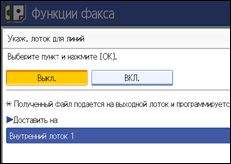
При выборе [Вкл] принятый факс доставляется к лотку по умолчанию.
Выберите тип линии.

Выберите лоток для доставки полученного документа, а затем нажмите на [OK].
Если вы хотите указать линию другого типа, повторите операции, начиная с шага 6.
Нажмите клавишу [Инструменты пользователя/Счетчик].
Отчет о результате передачи в папку
Можно выбрать, следует ли передавать по указанному адресу электронной почты отчет о результатах отправки в папку, если папки запрограммированы в качестве адресов отправки, на которые пересылаются документы от всех отправителей или от специальных отправителей.
Сначала нужно зарегистрировать в списке адресатов адресата для Отчета о результате передачи в папку. См. "Регистрация адресата факса".
Укажите группового адресата для передачи документов к нескольким адресатам. В группе можно указать максимально 500 адресатов. См. руководство по управлению сетью и системным параметрам.
Отчет не печатается на этом аппарате, даже если передача Отчета о результате передачи в папку не закончилась успехом.
Настройкой по умолчанию является Не отпр.по эл.почте.
Нажмите на [Функции факса].
Нажмите на [Уст. прием.].
Нажмите на [![]() Далее].
Далее].
Нажмите на [Отчет о результате передачи в папку].
Для отправки отчета о результате передачи в папку нажмите на [Отпр.по эл.почте].
Чтобы не отправлять отчет о результате передачи в папку, нажмите на [Не отпр.по эл.почте], а затем на [OK].
Нажмите на клавишу Адресат адреса эл. почты для уведомления, а затем на [OK].
Проверьте выбранного адресата, а затем нажмите на [OK].
Нажмите клавишу [Выход].
Нажмите клавишу [Инструменты пользователя/Счетчик].
Прием с блок. памяти
Когда включена функция приема с блокировкой памяти, принимаемые документы сохраняются в памяти и не печатаются автоматически. Если документ принимается в режиме блокировки памяти, мигает индикатор Конфиденциальный файл. Чтобы распечатать этот документ, введите идентификатор блокировки памяти. Пользователь без идентификатора не может печатать документ.
Этим предотвращается доступ к документу неавторизованных пользователей. Для использования Блокировки памяти зарегистрируйте идентификатор блокировки памяти, а затем включите блокировку памяти. Чтобы сохранить документы, приходящие от Специальных отправителей, запрограммируйте каждого отправителя как "Спец. отправители для другой обработки".
Эта функция не может использоваться с установкой Интернет-факс или эл. почта в Печать.
Настройкой по умолчанию является Выкл.
Нажмите на [Функции факса].
Нажмите на [Уст. прием.].
Нажмите на [![]() Далее].
Далее].
Нажмите на [Прием с блок. памяти].
Выберите [Вкл] или [Выкл], а затем нажмите на [OK].
Нажмите клавишу [Выход].
Нажмите клавишу [Инструменты пользователя/Счетчик].